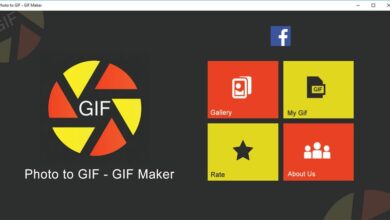Le fond d’écran de l’écran de verrouillage n’a pas changé dans Windows 10? Voici comment résoudre les problèmes avec Windows Spotlight
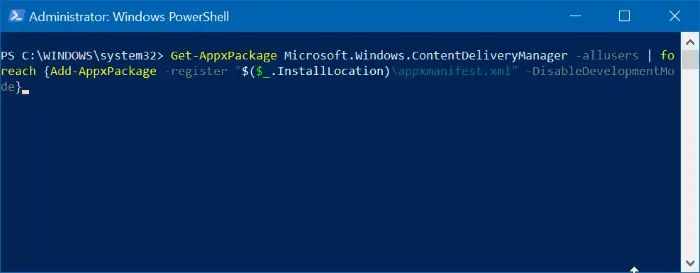
Windows Spotlight est une fonctionnalité de Windows 10 avec laquelle les utilisateurs du système d’exploitation Microsoft peuvent configurer l’écran de verrouillage pour qu’il change automatiquement chaque jour. Cette fonction permet de télécharger des images depuis Bing chaque jouret de les définir comme écran de verrouillage. Cependant, certains utilisateurs peuvent constater que parfois leur écran ne change pas ou apparaît comme un écran noir. Ensuite, nous allons vous montrer comment dépanner Windows Spotlight.
Tout d’abord, la première chose que nous pouvons tester pour voir s’il s’agit d’une erreur spécifique avec Windows Spotlight est de désactiver et de réactiver cette fonction, ce que nous pouvons faire à partir de la page Paramètres> Personnalisation> Écran de verrouillage.
Étapes à suivre pour résoudre les problèmes de Windows Spotlight qui empêchent la modification de l’arrière-plan de l’écran de verrouillage
Si le problème persiste, la prochaine chose que nous allons faire est d’ouvrir un explorateur de fichiers, d’ouvrir les options de dossier à partir de l’option de menu Fichier et de sélectionner l’onglet Affichage. Dans les paramètres avancés, nous marquons l’option Afficher les fichiers, les dossiers et les unités cachées et cliquez sur Appliquer pour enregistrer les modifications.
Maintenant, à partir de l’explorateur de fichiers lui-même, nous naviguons vers le chemin C: UsersUsuarioAppDataLocalPackagesMicrosoft.Windows.ContentDeliveryManager_cw5n1h2txyewyLocalStateAssets , où C doit être remplacé par la lettre du lecteur où nous avons le système d’exploitation Windows installé et User, le nom de notre utilisateur sur le système. Une fois là-bas, nous sélectionnons tous les fichiers dans le dossier Assets et les supprimons .
Ensuite, nous allons dans le dossier C: UsersUsuarioAppDataLocalPackagesMicrosoft.Windows.ContentDeliveryManager_cw5n1h2txyewySettings et supprimons les fichiers roaming.lock et settings.dat . Nous pouvons maintenant redémarrer le système et vérifier si Windows Spotlight fonctionne correctement.
Si le problème persiste, nous ouvrirons une fenêtre Windows PowerShell avec des autorisations d’administrateur pour exécuter la commande suivante:
Get-AppxPackage Microsoft.Windows.ContentDeliveryManager -allusers | foreach {Add-AppxPackage -register «$ ($ _. InstallLocation) appxmanifest.xml» -DisableDevelopmentMode}
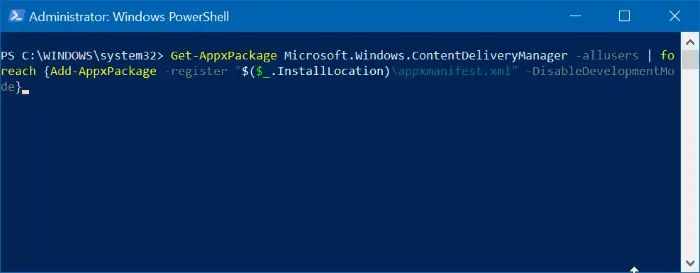
Une fois le processus exécuté correctement, nous pouvons redémarrer l’ordinateur et vérifier si Windows Spotlight fonctionne correctement et nous montre une nouvelle image sur l’écran de verrouillage.
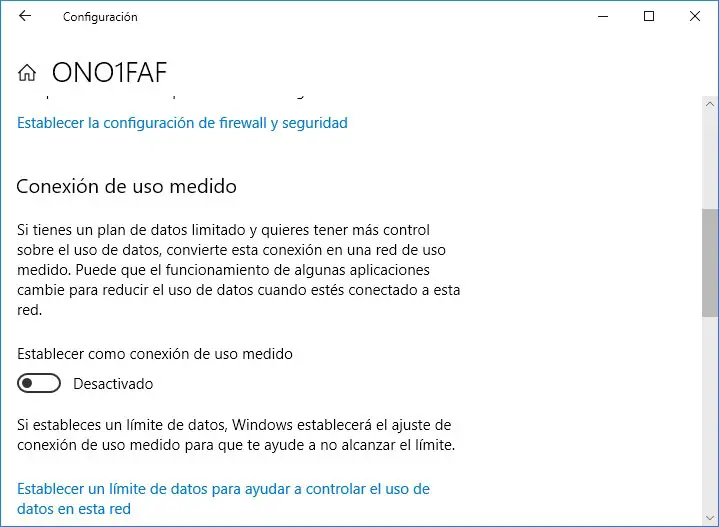
Enfin, nous pouvons également essayer de désactiver la connexion d’utilisation mesurée , car si elle est activée, Windows risque de ne pas télécharger les images Spotlight pour réduire la consommation de données. Pour ce faire, nous devons ouvrir la page de configuration de Windows 10 et accéder à l’option Réseau et Internet> État> Modifier les propriétés de connexion. Cela ouvrira une nouvelle fenêtre de configuration de Windows 10 où nous trouvons l’option de connexion d’utilisation mesurée et que nous devons désactiver en faisant glisser son interrupteur en position Off.